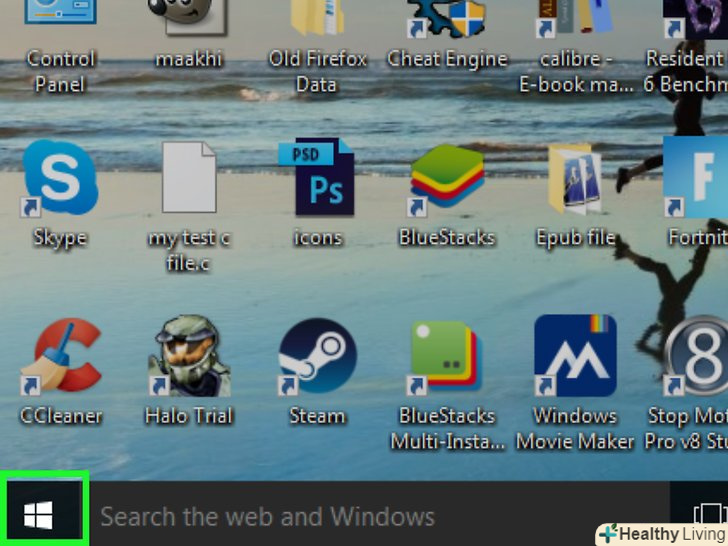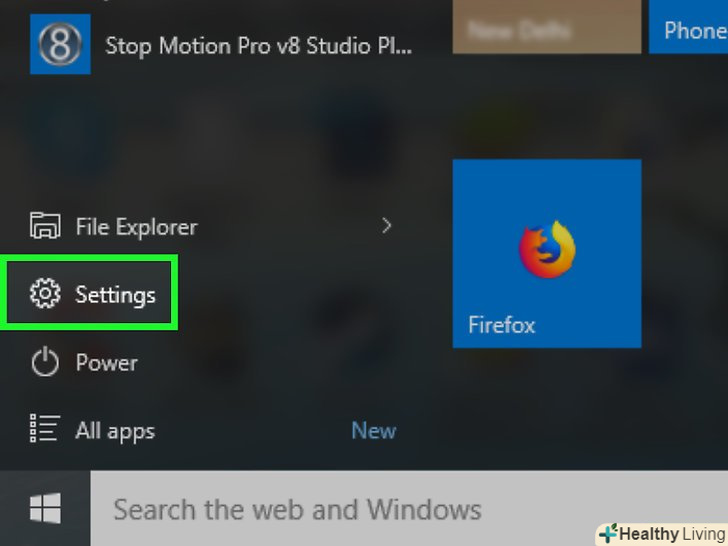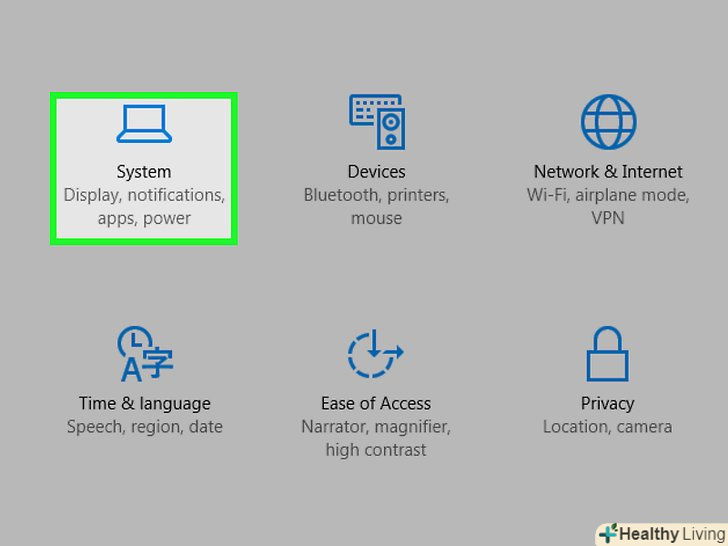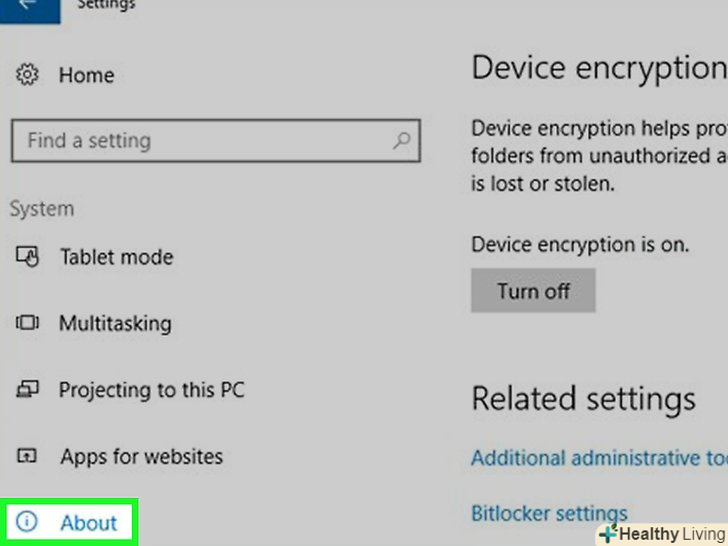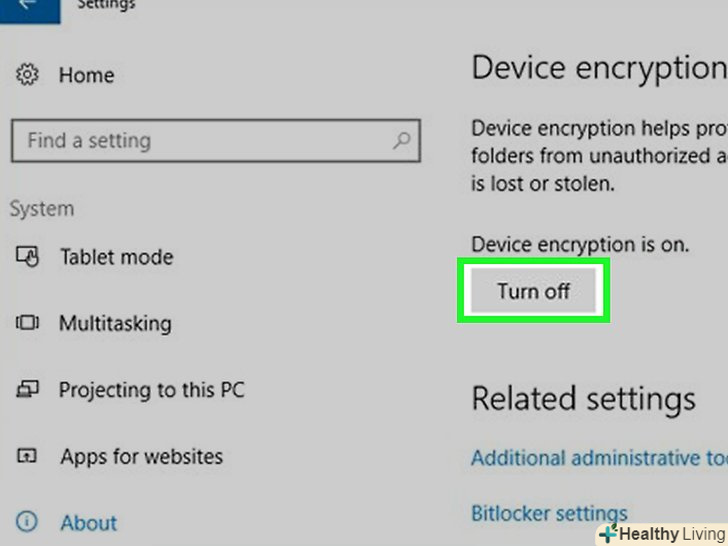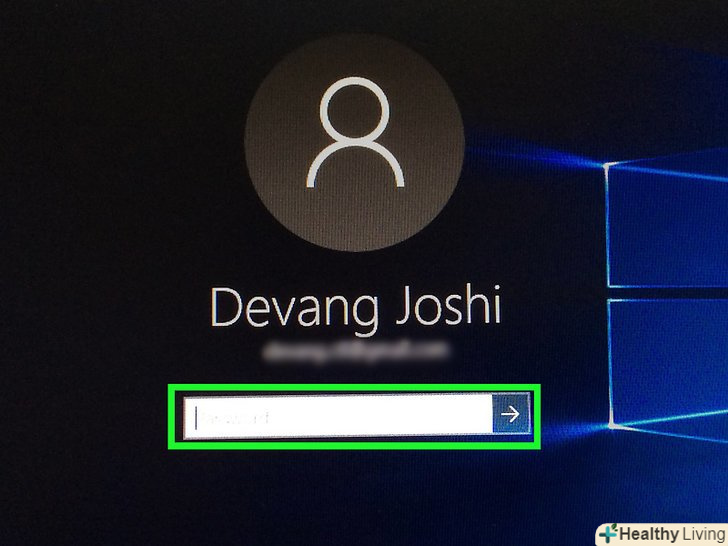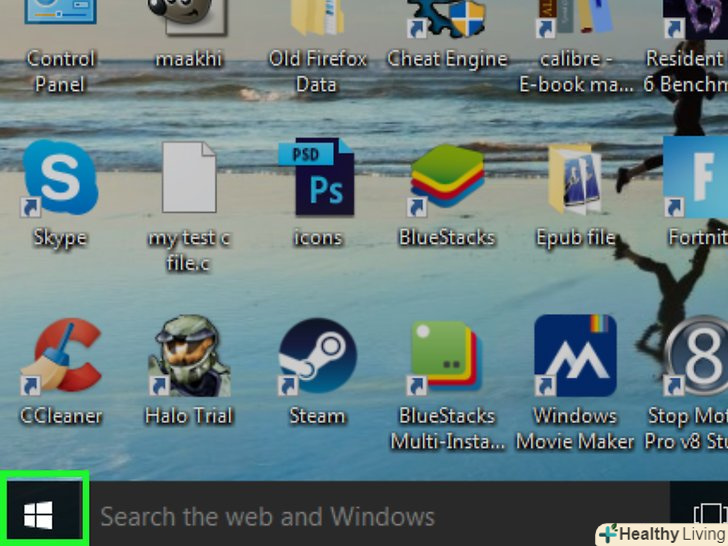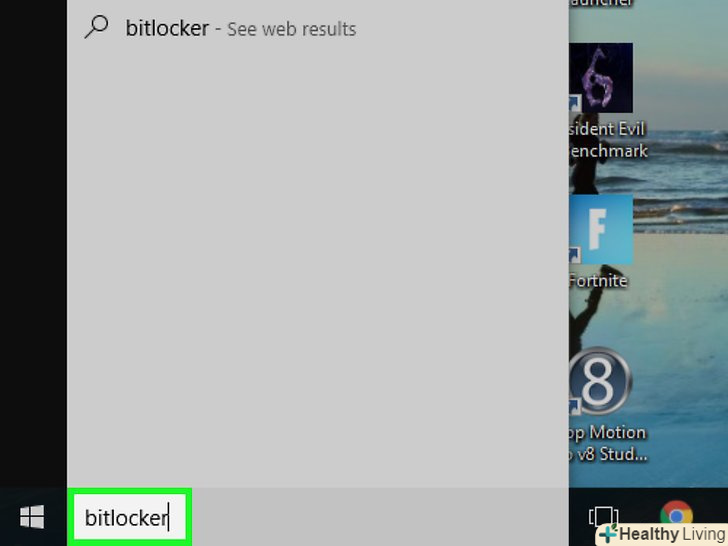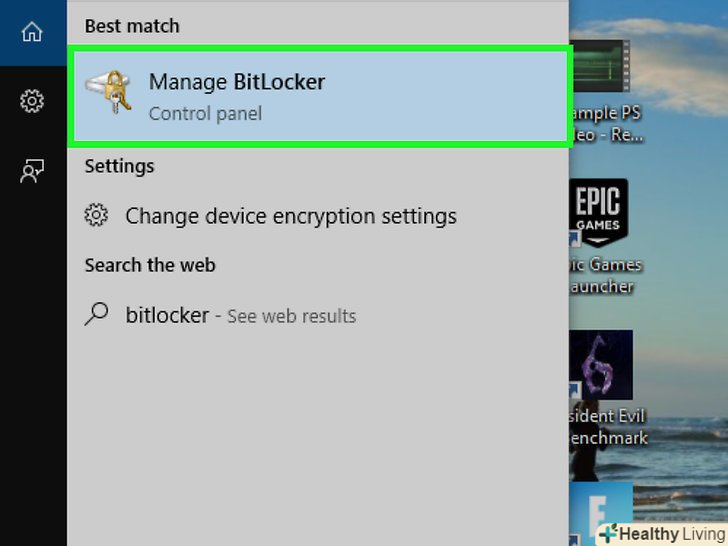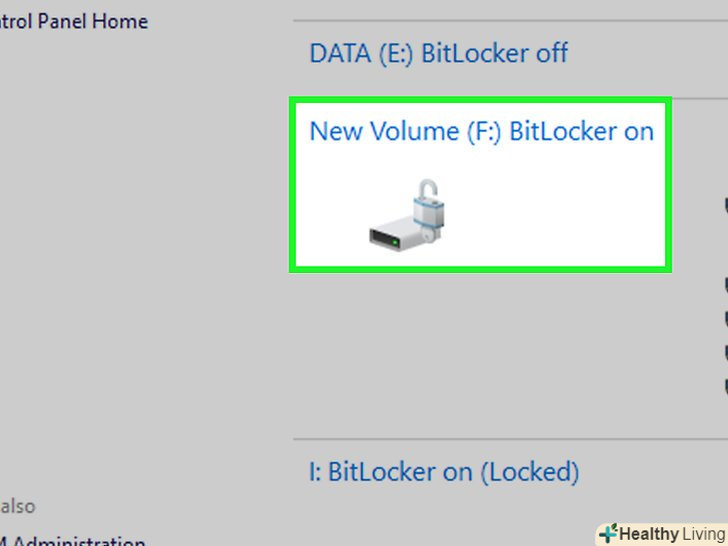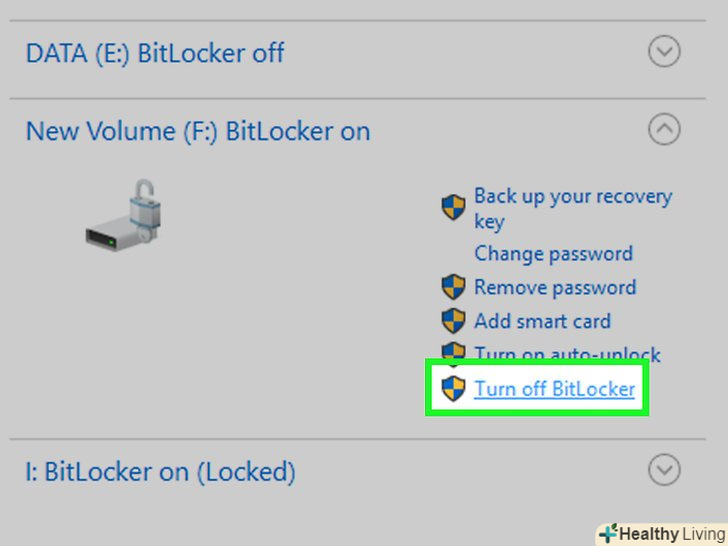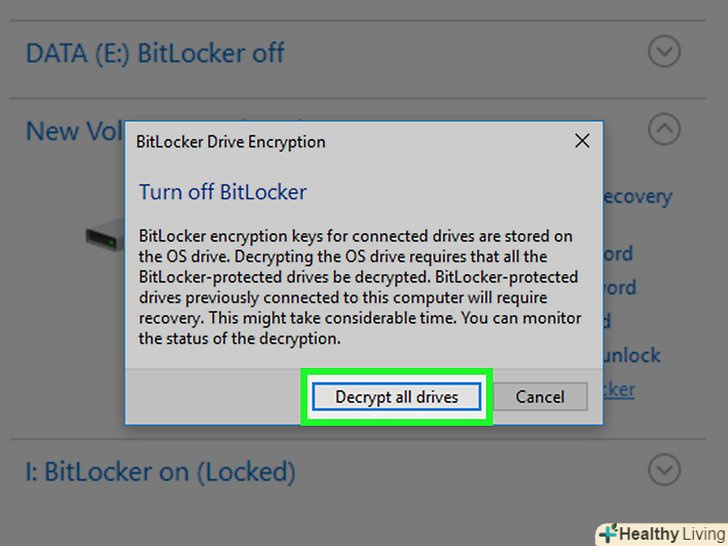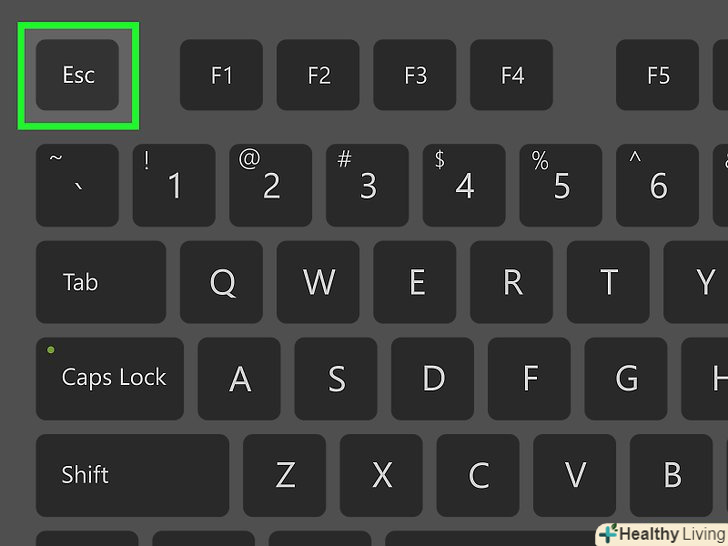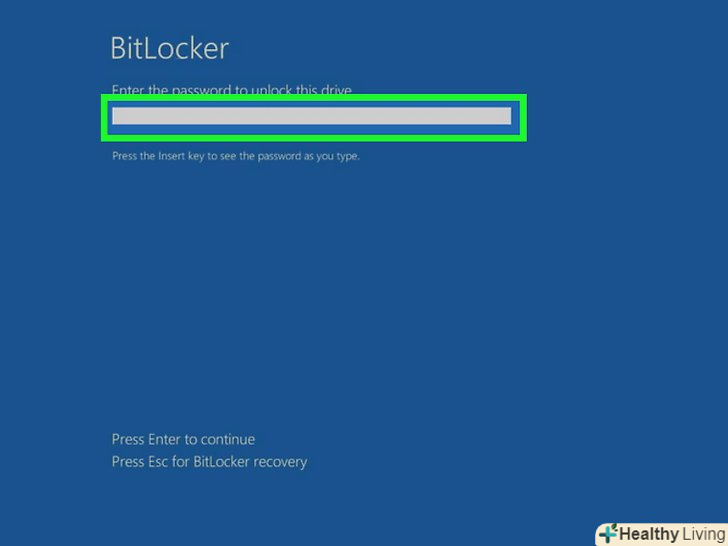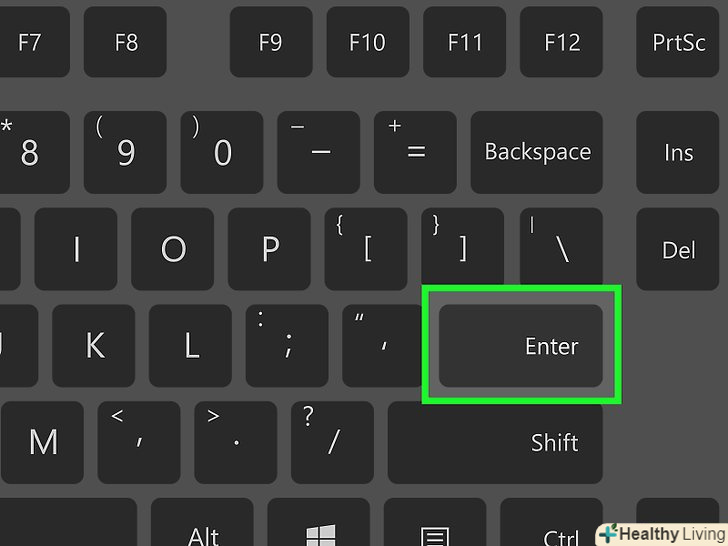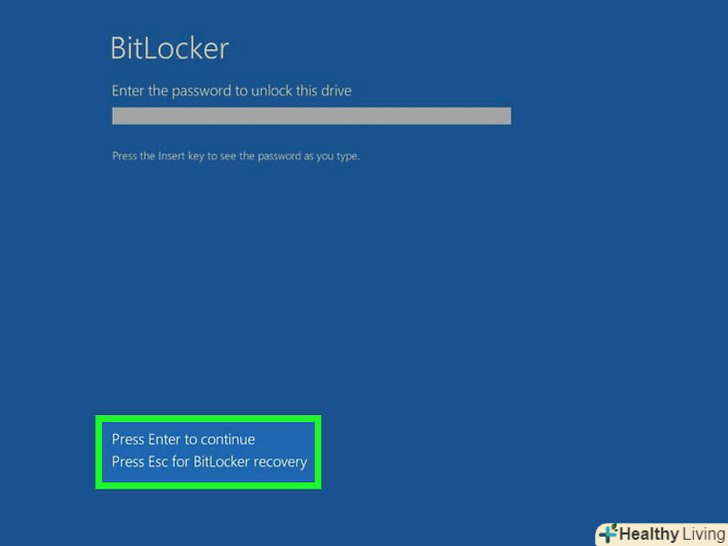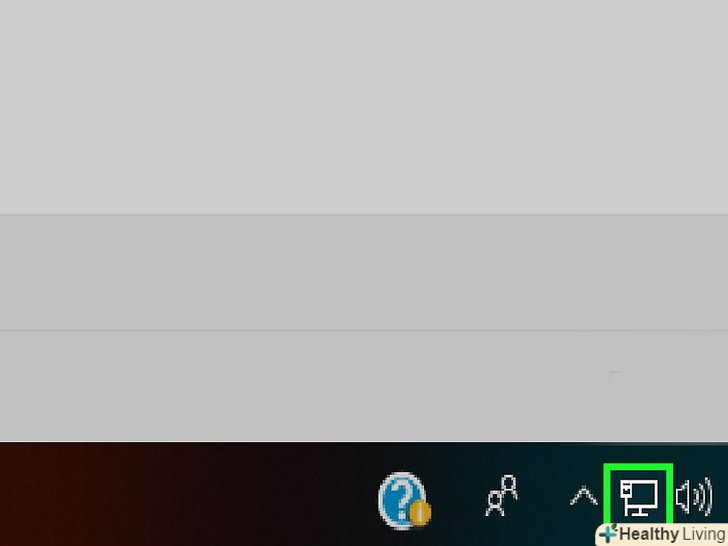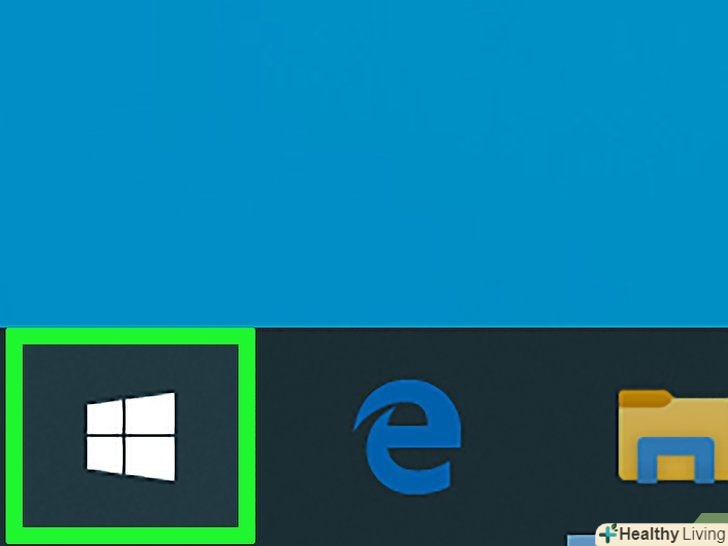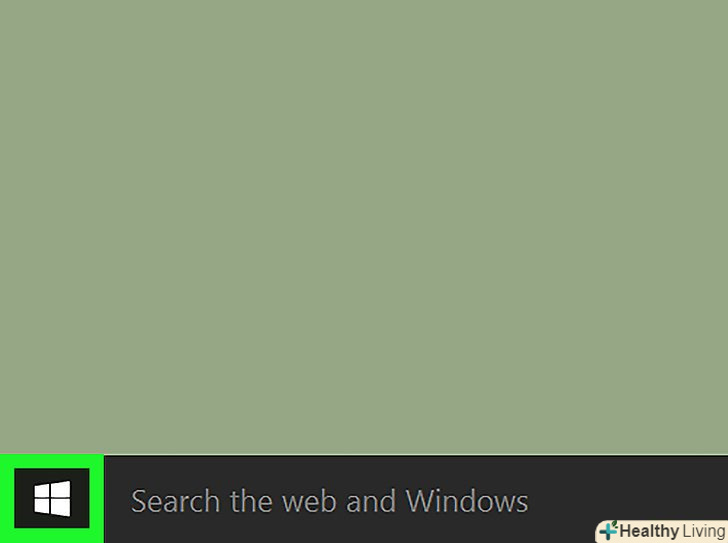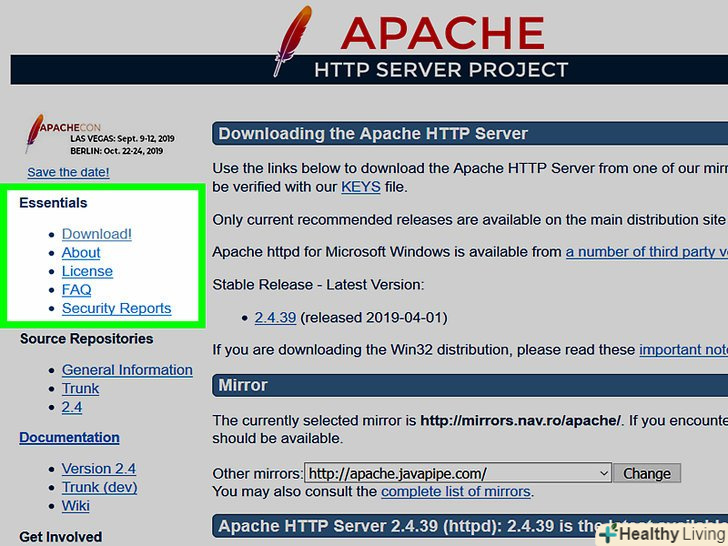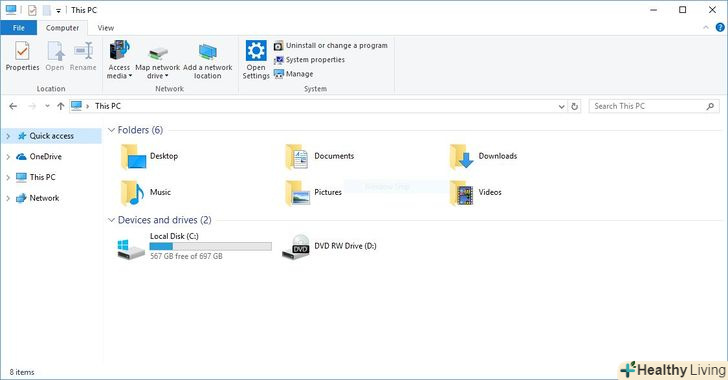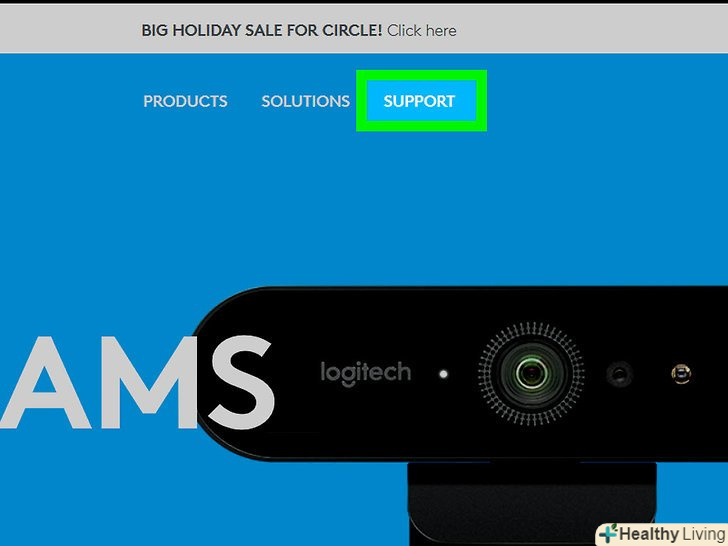У цій статті ми розповімо вам, як відключити шифрування BitLocker на комп'ютері під управлінням Windows. BitLocker-це функція, вбудована в Windows 10 Професійна, Навчальна та корпоративна. Якщо у вас не вдається розшифрувати жорсткий диск, щоб відключити BitLocker, використовуйте ключ відновлення BitLocker, щоб розблокувати диск і відключити BitLocker.
Кроки
Метод1З 3:
За допомогою налаштувань Windows
Метод1З 3:
 Відкрийте меню «Пуск».натисніть на логотип Windows у нижньому лівому куті екрана.
Відкрийте меню «Пуск».натисніть на логотип Windows у нижньому лівому куті екрана.
 Натисніть «Параметри». це значок у вигляді шестерінки в лівому нижньому кутку меню»Пуск". Відкриється вікно налаштувань.
Натисніть «Параметри». це значок у вигляді шестерінки в лівому нижньому кутку меню»Пуск". Відкриється вікно налаштувань.
 Клацніть поСистема. цей значок у вигляді монітора знаходиться у верхній частині вікна налаштувань.
Клацніть поСистема. цей значок у вигляді монітора знаходиться у верхній частині вікна налаштувань. Клацніть по вкладціШифрування.вона знаходиться в лівій частині вікна "Система". [1]
Клацніть по вкладціШифрування.вона знаходиться в лівій частині вікна "Система". [1]- Якщо вкладка "шифрування" не активна, натисніть "про систему «в лівому нижньому кутку, а потім знайдіть заголовок»шифрування". Якщо це не спрацювало, на комп'ютері немає BitLocker.
 Клацніть поВідключити.ця кнопка знаходиться посередині сторінки.
Клацніть поВідключити.ця кнопка знаходиться посередині сторінки. НатиснітьВідключити , коли з'явиться запит. BitLocker приступить до дешифрування диска. Це може зайняти кілька годин.
НатиснітьВідключити , коли з'явиться запит. BitLocker приступить до дешифрування диска. Це може зайняти кілька годин.- Можливо, спочатку вам доведеться ввести пароль адміністратора або PIN-код.
Метод2 З 3:
За допомогою панелі керування
Метод2 З 3:
 Відкрийте меню «Пуск».натисніть на логотип Windows у нижньому лівому куті екрана.
Відкрийте меню «Пуск».натисніть на логотип Windows у нижньому лівому куті екрана.
- Windows 7 натисніть на різнобарвний значок.

- Windows 7 натисніть на різнобарвний значок
 Знайдіть BitLocker. введітьbitlocker в меню «Пуск». Відобразиться список результатів пошуку.
Знайдіть BitLocker. введітьbitlocker в меню «Пуск». Відобразиться список результатів пошуку.- В Windows 7, клацніть по рядку пошуку в нижній частині меню «Пуск».
 НатиснітьУправління BitLocker.ця опція знаходиться у верхній частині меню "Пуск". Відкриється сторінка панелі управління BitLocker.
НатиснітьУправління BitLocker.ця опція знаходиться у верхній частині меню "Пуск". Відкриється сторінка панелі управління BitLocker. Знайдіть потрібний жорсткий диск.прокрутіть вниз і знайдіть диск, на якому BitLocker буде відключений.
Знайдіть потрібний жорсткий диск.прокрутіть вниз і знайдіть диск, на якому BitLocker буде відключений.- Пропустіть цей крок, якщо BitLocker шифрує тільки один жорсткий диск.
 Клацніть поВідключити BitLocker. це посилання нижче і праворуч від заголовка «BitLocker".
Клацніть поВідключити BitLocker. це посилання нижче і праворуч від заголовка «BitLocker". Клацніть поВідключити BitLocker, коли з'явиться запит. BitLocker приступить до дешифрування диска. Це може зайняти кілька годин.
Клацніть поВідключити BitLocker, коли з'явиться запит. BitLocker приступить до дешифрування диска. Це може зайняти кілька годин.- Можливо, спочатку вам доведеться ввести пароль адміністратора або PIN-код.
- У Windows 7 Натисніть "дешифрувати диск".[2]
Метод3 З 3:
Як розблокувати BitLocker
Метод3 З 3:
 Знайдіть ключ відновлення. коли ви встановлювали BitLocker, вам надали 48-значний ключ відновлення на випадок, якщо ви забудете пароль до BitLocker. Знайдіть цей ключ, щоб розблокувати BitLocker:[3]
Знайдіть ключ відновлення. коли ви встановлювали BitLocker, вам надали 48-значний ключ відновлення на випадок, якщо ви забудете пароль до BitLocker. Знайдіть цей ключ, щоб розблокувати BitLocker:[3]- Якщо ви роздрукували ключ відновлення, пошукайте його в там, де зберігаються важливі документи.
- Якщо ви зберегли ключ відновлення у вигляді текстового файлу на USB-накопичувачі, підключіть USB-накопичувач до іншого комп'ютера з Windows, щоб відкрити текстовий файл і переглянути ключ.
- Якщо BitLocker на вашому комп'ютері налаштовував Системний адміністратор або ІТ-фахівець, зверніться до них за ключем відновлення.
 Увімкніть комп'ютер.зробіть це, якщо екран входу в BitLocker не відображається.
Увімкніть комп'ютер.зробіть це, якщо екран входу в BitLocker не відображається.- Якщо екран входу в BitLocker вже відображається, пропустіть цей і наступний кроки.
 Зачекайте, поки завантажиться екран входу в BitLocker.на це може піти кілька хвилин.
Зачекайте, поки завантажиться екран входу в BitLocker.на це може піти кілька хвилин. НатиснітьESC.це означає, що ви хочете ввести ключ відновлення замість пароля BitLocker.[4]
НатиснітьESC.це означає, що ви хочете ввести ключ відновлення замість пароля BitLocker.[4] Введіть ключ відновлення BitLocker. введіть 48-значний ключ відновлення в текстовому полі у верхній частині екрана.
Введіть ключ відновлення BitLocker. введіть 48-значний ключ відновлення в текстовому полі у верхній частині екрана. Натисніть↵ Enter. Ключ буде введений.
Натисніть↵ Enter. Ключ буде введений. Дотримуйтесь інструкцій на екрані.залежно від моделі комп'ютера на екрані можуть відобразитися додаткові опції, коли ви введете ключ. Коли ви виконаєте всі інструкції,вимкніть BitLocker через налаштування системи .
Дотримуйтесь інструкцій на екрані.залежно від моделі комп'ютера на екрані можуть відобразитися додаткові опції, коли ви введете ключ. Коли ви виконаєте всі інструкції,вимкніть BitLocker через налаштування системи .
Поради
- Якщо вам не потрібно вводити пароль BitLocker при завантаженні комп'ютера, можливо, BitLocker не включений.
Попередження
- BitLocker немає в Windows 10 Домашня і на деяких комп'ютерах під управлінням Windows 10 через відсутність обладнання, яке підтримує BitLocker.